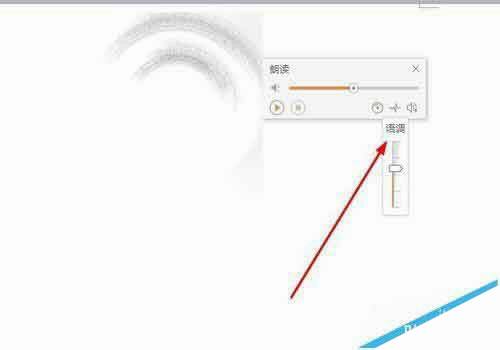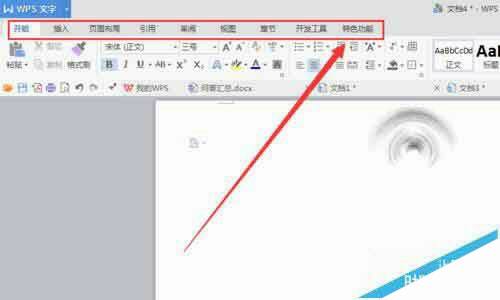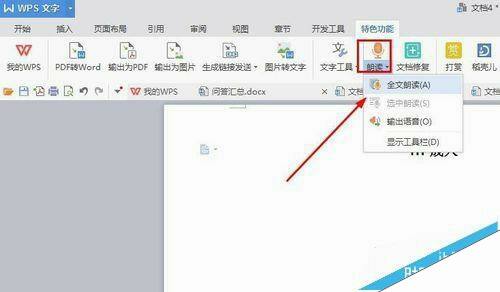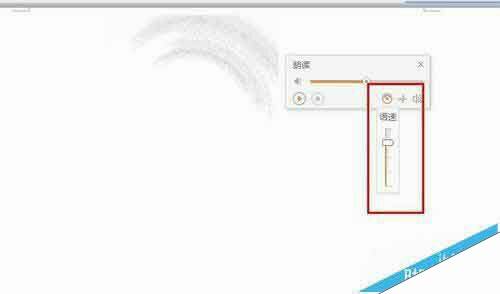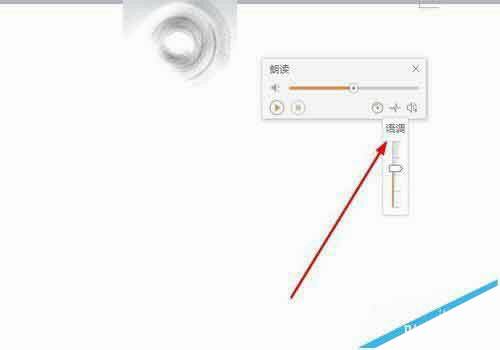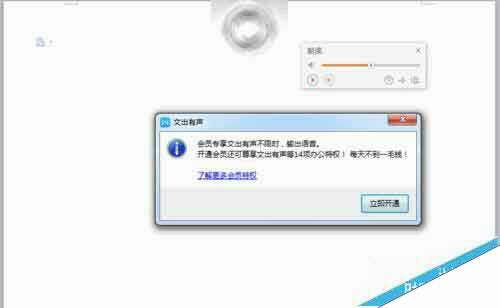Wps文本朗读的声音该怎么免费导出来?
办公教程导读
收集整理了【Wps文本朗读的声音该怎么免费导出来?】办公软件教程,小编现在分享给大家,供广大互联网技能从业者学习和参考。文章包含378字,纯文字阅读大概需要1分钟。
办公教程内容图文
1、首先我们编辑或者打开一个需要输入音频或者是自己懒,想要以耳代目,就可以使用工具栏上的特色功能进行翻译。
2、如图所示,找到这个话筒的图标点击朗读,全文朗读或者朗读选中的文本,还可以调整朗读的语速或者是语调
3、如图所示,点击相应的图标还可以调整朗读的语速或者是语调
4、如图所示,点击相应的图标还可以调整朗读的语速或者是语调。
5、如果想要输入音频文件的话就要付费了,这不是我的风格。我如果想要的话,会启动电脑自带的录音机功能进行录音保存就可以了。
注意事项:如果想要输入音频文件的话就要付费了,这不是我的风格。我如果想要的话,会启动电脑自带的录音机功能进行录音保存就可以了。
办公教程总结
以上是为您收集整理的【Wps文本朗读的声音该怎么免费导出来?】办公软件教程的全部内容,希望文章能够帮你了解办公软件教程Wps文本朗读的声音该怎么免费导出来?。
如果觉得办公软件教程内容还不错,欢迎将网站推荐给好友。